Хората с доминираща лява ръка често се оказват в неравностойно положение почти навсякъде, където отидат. Дори технологиите предпочитат тези, които имат доминираща дясна ръка пред тези, които са леви. Лаптопите рядко се създават за някой, който е левичар и дори телефоните не са създадени, за да се погрижат за левичари. При телефони, особено тези с по-голям екран, навигирането само с една ръка често е невъзможно, но ако успеете да използвате голям телефон само с една ръка, вероятно е едната ръка да е дясната ви. Ако сте левичар и клавиатурата по подразбиране ви затруднява да пишете с доминиращата си ръка, помислете за използването на клавиатура за „една ръка“.
Клавиатурата с една ръка е изградена така, че да не е необходимо да използвате и палец, и показалец, за да пишете. Можете да пишете с една ръка и да държите чашата си за кафе в другата. Това, което повечето клавиатури с една ръка също правят, е да вземат предвид, че потребителят може да иска да пише с лявата или дясната ръка. Те са създадени, за да задоволят и двете нужди и по този начин улесняват писането на левичар.
Потребителите на iPhone могат да използват Word Flow Keyboard от Microsoft. Той има оформление с дъга вдясно, което прави клавиша enter, клавиша shift/caps и клавиша за връщане по-лесни за достигане. Потребителите на Android могат просто да използват клавиатурата на Google, която от версия 5.0 вече поддържа писане с една ръка. Има оформление както за дясна, така и за лява ръка.
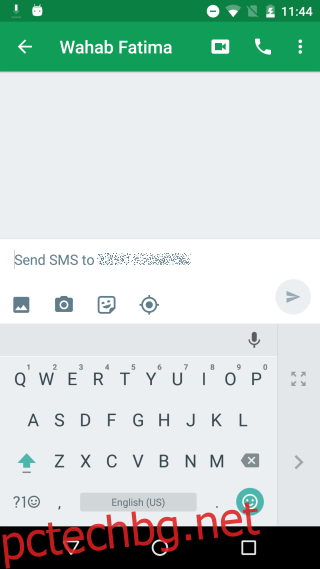
Разбира се, има много други страхотни клавиатури, както безплатни, така и платени, достъпни както за Android, така и за iOS, които можете да използвате за по-добро изживяване при писане, ако сте левичар, но тези две са не само добре развити, но и безплатни и достъпни за най-новите версии на съответните операционни системи, на които работят.
Клавиатурата на Google трябва да се актуализира автоматично до версия 5.0 след няколко дни. Ако сте много нетърпеливи да изпробвате новото изживяване при писане, ще трябва да потърсите APK на приложението. След като се сдобиете с него, натиснете и задръжте клавиша за запетая, за да превключите към режим на писане с една ръка.
Инсталирайте клавиатурата на работния поток от App Store
Инсталирайте клавиатурата на Google от Google Play Store
